サクラエディタを「Ruby(.rb)」用にカスタマイズする。
なお、今回のバージョンは以下です。
- Windows 7 Professional SP1(32bit)
- サクラエディタ 2.1.0.0
Ruby各種設定ファイルのダウンロード
まずはSakuraEditorWikiからサクラエディタのRuby各種設定ファイル(RubyDef.lzh)をダウンロードする。
解凍したファイルはサクラエディタ直下あたりに置く。
今回の場合は「C:\Program Files\sakura」。
以下、基本的に同梱の「readme.txt」に従っていけばよい。
強調キーワードの登録
メニューの「設定」⇒「共通設定」を開き、「強調キーワード」タブを開く。
「Ruby」という名前でセット追加し、4つのキーワードファイル(「Ruby1.kwd」~「Ruby4.kwd」)をインポートする。
Rubyのタイプ別設定
メニューの「設定」⇒「タイプ別設定一覧」を開き、未割り当ての設定を選択し、「設定変更」をクリックし、「タイプ別設定」を開く。
「スクリーン」タブにて、以下の設定を行う。
- 設定の名前…「Ruby」
- ファイル拡張子…「rb」
- レイアウト TAB幅…「2」
- アウトライン解析方法 ルールファイル…ルールファイル(「Ruby.rule」)を指定
「カラー」タブにて、以下の設定を行う。
- カラーファイル(「Ruby.col」)をインポート
- 強調キーワード1…先ほどインポートした「Ruby」を指定
- コメントスタイル ブロック型…「=begin」~「=end」
- コメントスタイル 行型…「#」
「支援」タブにて、以下の設定を行う。
- 入力補完機能 単語ファイル…入力補完単語ファイル(「Ruby.hkn」)を指定
- 「編集中のファイルから候補を探す」にチェック
「正規表現キーワード」タブにて、以下の設定を行う。
- 「正規表現キーワードを使用する」にチェック
- 正規表現キーワードファイル(「Ruby.rkw」)をインポート
外部コマンドの実行
メニューの「ツール」⇒「外部コマンドの実行」⇒「ファイル名を指定して実行」を開き、「ruby “$F”」と入力し、実行を押すと、編集中のRubyファイルを実行することができる。
なお、「外部コマンドの実行」のショートカットは「Ctrl+F5」。
ここまでの設定で、拡張子「.rb」のRubyファイルが見やすくなった。


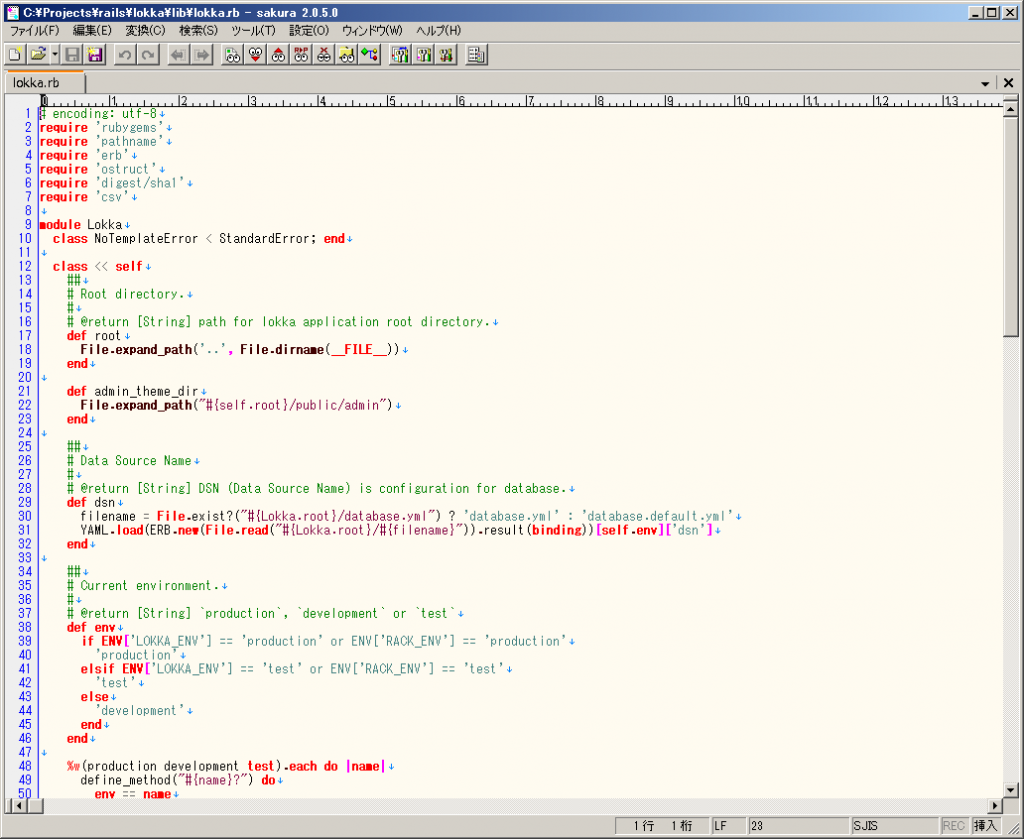

コメント